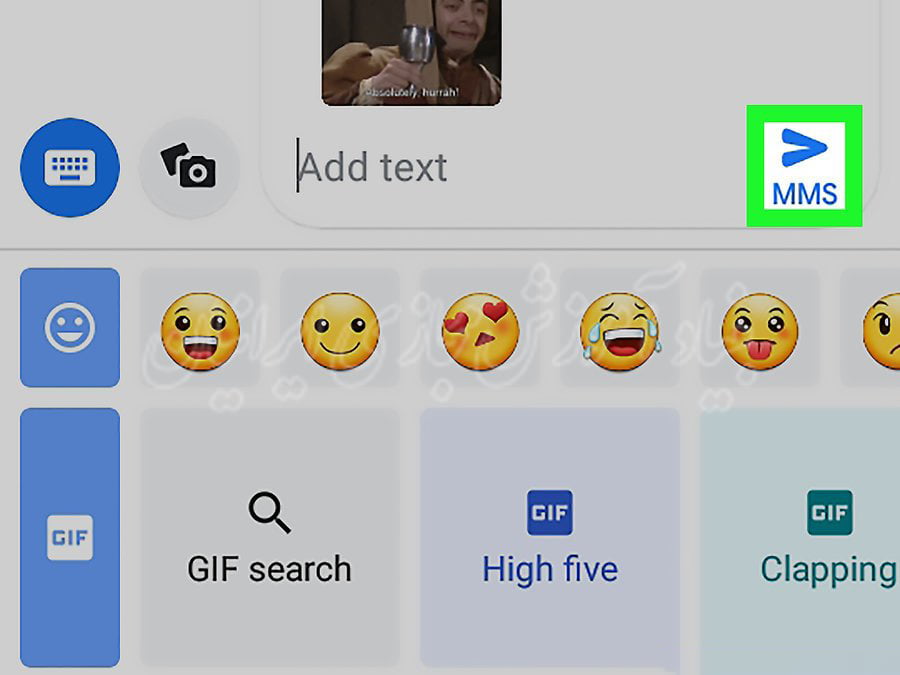
23
دسامبر
نحوه ارسال گیف های متنی در گوشی های اندروید با قابلیت MMS
Comments
در این بخش به آموزش نحوه ارسال گیف به عنوان پیام متنی در گوشی ها و تبلت های هوشمند اندروید می پردازیم. گیف ها کوتاه هستند و به عنوان روش جالب ارتباطی به عکس های محبوبی که قصد ارسال آن به دوستان خود را دارید، جان می بخشد. اگر فایل گیفی را از اینترنت دانلود کرده باشید، راحت تر می توانید آن را به پیام متنی پیوست کنید. به عنوان روشی آسان تر، حتی می توانید برنامه های Giphy یا Gboard ، Google keyboard برای جستجو و ارسال سریع گیف به عنوان پیام های متنی استفاده کنید.در ادامه با مجله توسعه دهندگان همراه باشید. 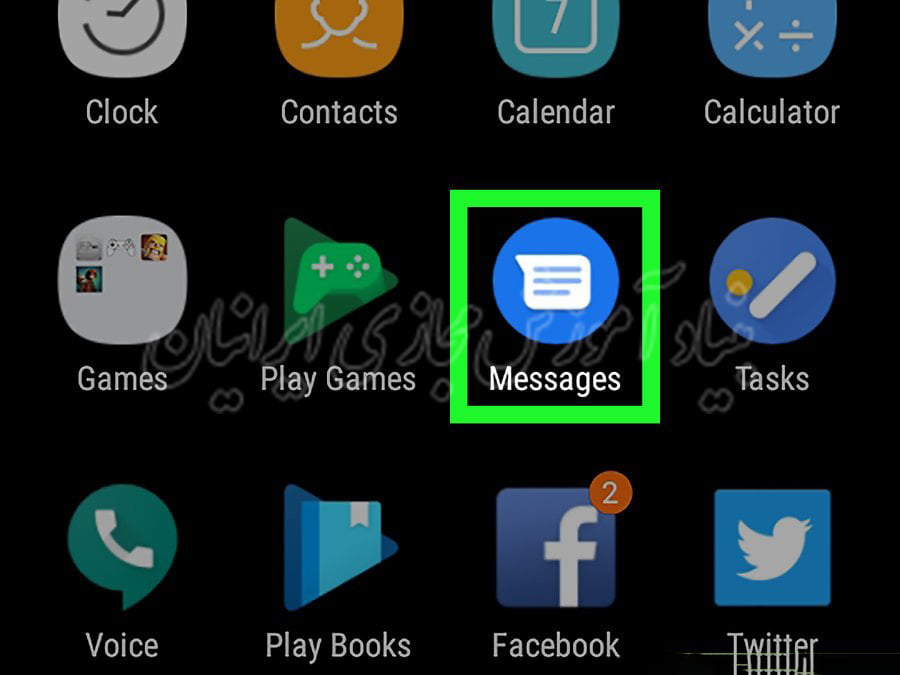
روش اول) پیوست یک گیف به یک پیام متنی
- به بخش Messages (پیام ها) بروید. آیکون این برنامه به صورت حبابی دارای صفحه ای سفید رنگ با پس زمینه آبی است که معمولاً در میان کشوی برنامه های گوشی اندروید قرار گرفته است.
- اگر برنامه Android Messages را نداشتید، می توانید آن را از Google play store دانلود کنید.
- بر روی علامت ضربه بزنید. این علامت دارای دکمه ای دایره ای شکل و آبی رنگ با علامت “+” در گوشه سمت راست پایین برنامه است. با انتخاب این علامت، صفحه ای باز خواهد شد که از این طریق می توانید گیرنده ای برای پیام متنی خود انتخاب کنید.
- شماره تماسی را انتخاب کنید. اگر در حال شروع یه مکالمه جدید هستید، از لیست مخاطبان خود یک شماره را انتخاب کنید یا یک نام یا شماره تماس را در بخش “To” در بالای صفحه وارد کنید.
- بر روی علامت کلیک کنید. این علامت دارای دکمه ای دایره ای شکل با علامت “+” است و در سمت چپ زمینه متن پیام قرار دارد.
- در برخی از برنامه های پیام کوتاه، به جای این علامت، آیکون یا همان گیره کاغذ خواهد بود.
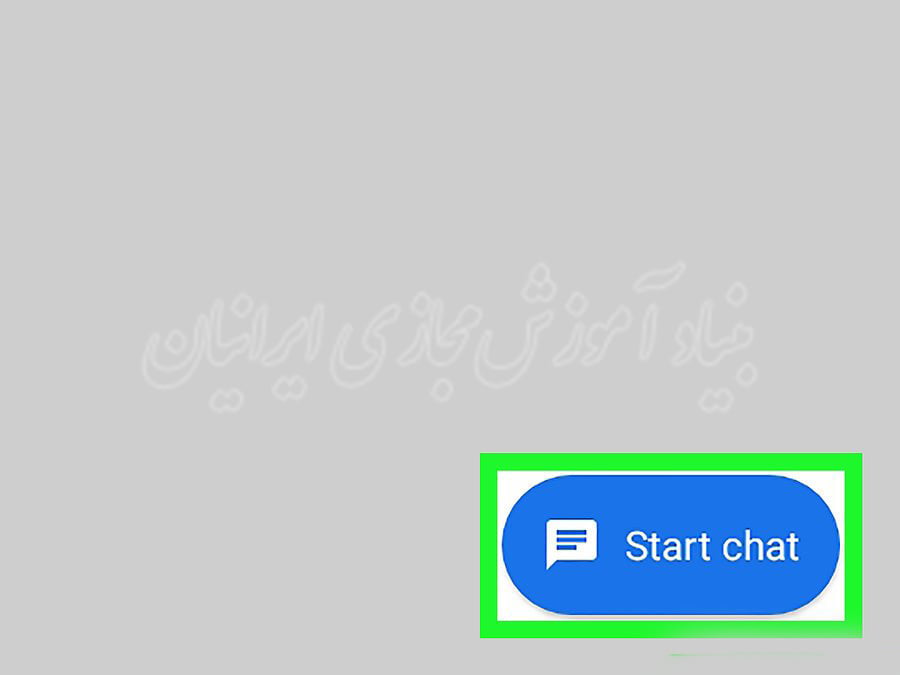
- علامت را انتخاب کنید. آیکون تصویر مانند را انتخاب کنید و تصاویر موجود بر روی حافظه گوشی خود را انتخاب کنید.
- بر روی گزینه “Gallary” ضربه بزنید. به منظور انتخاب فایل گیفی که بر روی گوشی شما دانلود شده است، گزینه “Gallery” را انتخاب کنید.
- گیف مورد نظر خود را انتخاب کنید. بر روی گیفی که قصد ارسال و ضمیمه آن به پیام متنی را دارید، ضربه بزنید. خواهید دید که تصویر کوچکی از گیف در خط پیام متنی قرار می گیرد. در پنجره پیش نمایش، تصویر متحرکی از آن را خواهید دید، بنابراین می توانید قبل از ارسال ، آن را بررسی کنید.
- اگر امکان دسترسی به پوشه گیف ها در گوشی خود را ندارید، بر روی علامت در گوشه سمت چپ صفحه ضربه بزنید و سپس گزینه Downloads را از ستون سمت چپ انتخاب کنید.
- بر روی علامت ضربه بزنید. این علامت آیکونی شبیه به هواپیمای کاغذی دارد و در گوشه سمت راست صفحه زمینه پیام قرار دارد. با انتخاب این علامت، گیف متحرک در غالب یک پیام متنی ارسال خواهد شد.
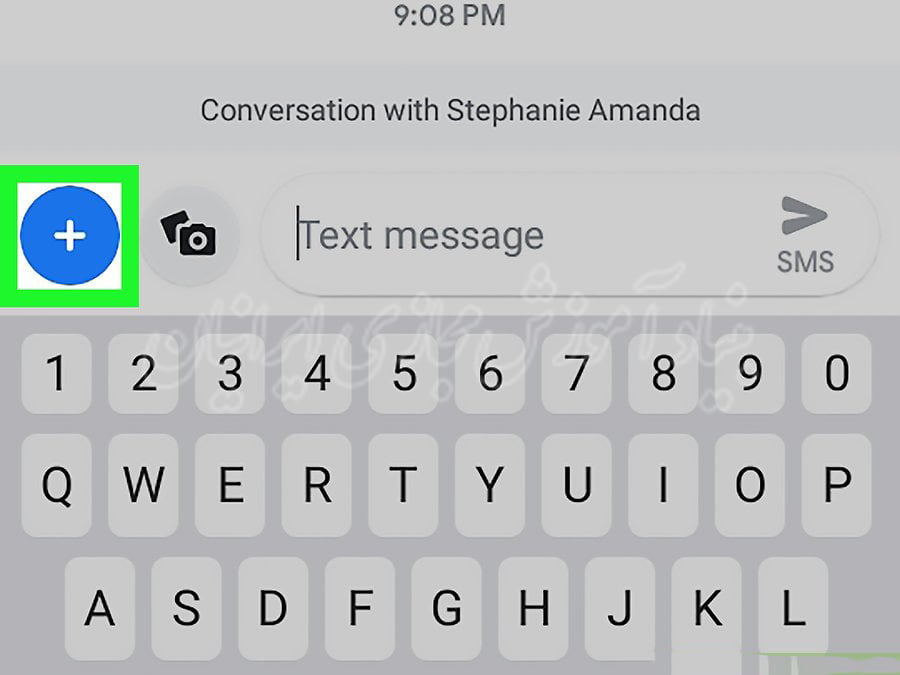
روش دوم) استفاده از برنامه Giphy
- برنامه Giphy را انتخاب کنید. این برنامه دارای آیکونی با نماد از طرح کلی نئون رنگارنگ در صفحه ای با پس زمینه سیاه است و در کشوی برنامه های گوشی اندروید قرار گرفته است.
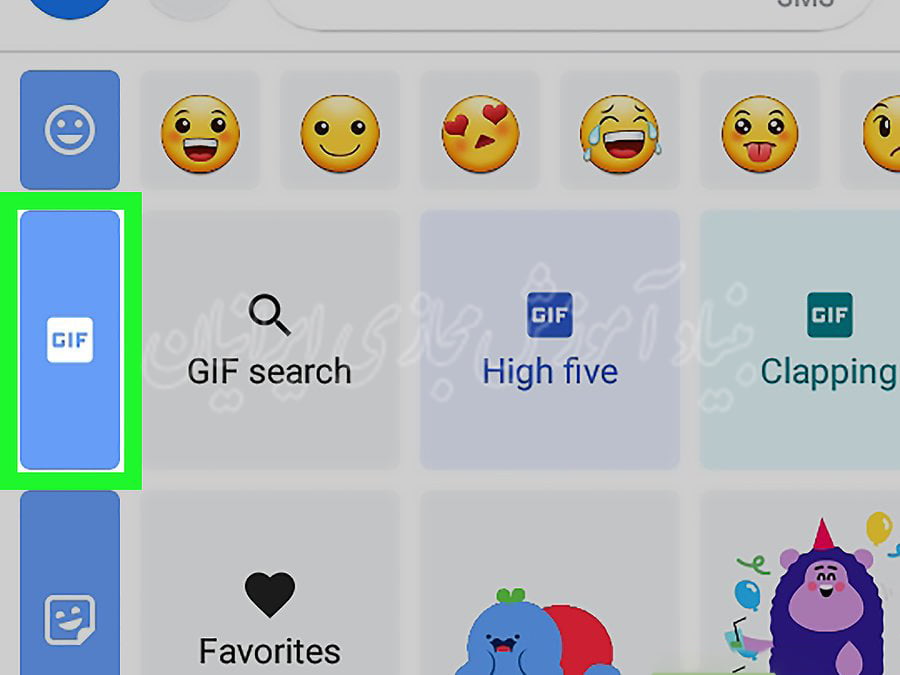
- در صورتی که برنامه Giphy را ندارید، می توانید آن را از Google play store به صورت رایگان دانلود کنید.
- به دنبال گیفی برای ارسال باشید. شما می توانید بر روی زبانه های بالای صفحه ضربه زده و گیف ها را بر اساس Category (دسته بندی) آنها انتخاب نموده یا از نوار جستجو در بالای صفحه نام یا کلمات کلیدی گیف ها را جستجو کنید.
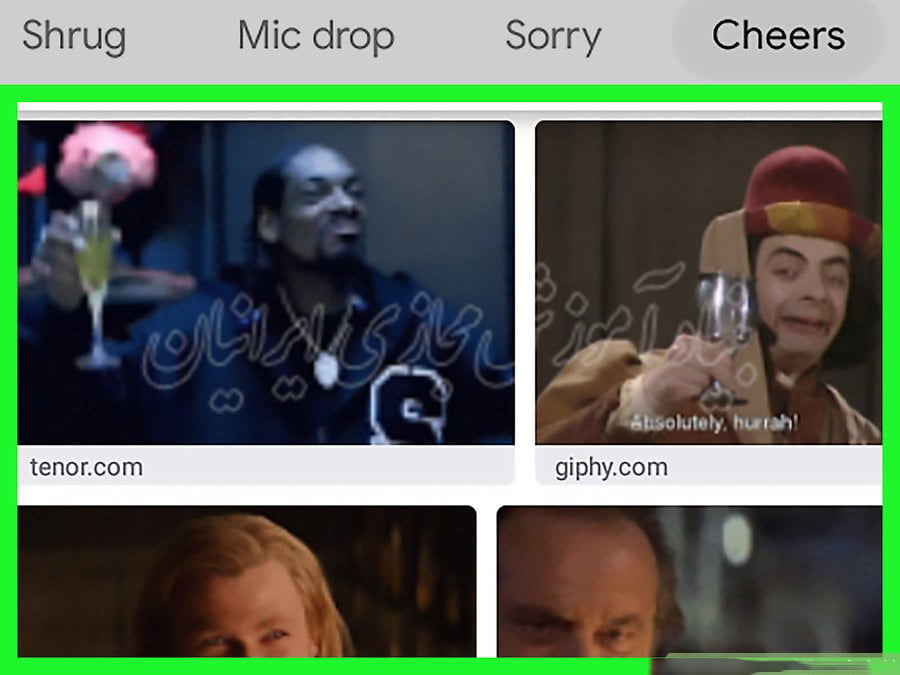
- معمولاً بخش های “Trending” و “Reactions” پر از فیلم ها و نمایش های انیمیشن سرگرم کننده و محبوب است.
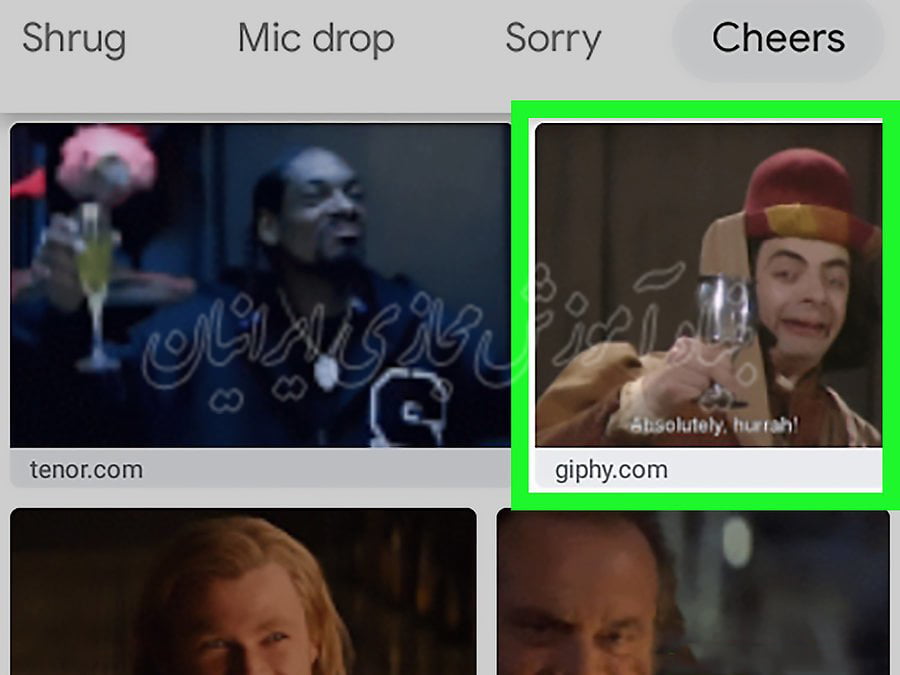
- گیفی را انتخاب کنید. در این مرحله نسخه بزرگی از گیف همراه با گزینه هایی جهت نشر در زیر گیف نمایش داده خواهد شد.
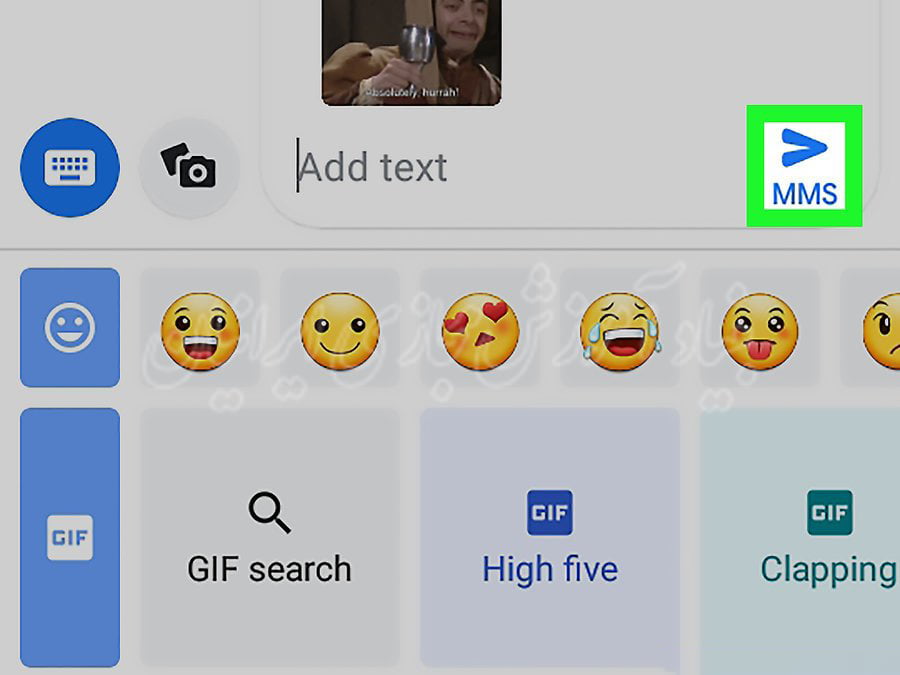
- آیکون سبز رنگ پیام متنی را انتخاب کنید. این آیکون به رنگ سبز و مربع شکل می باشد.
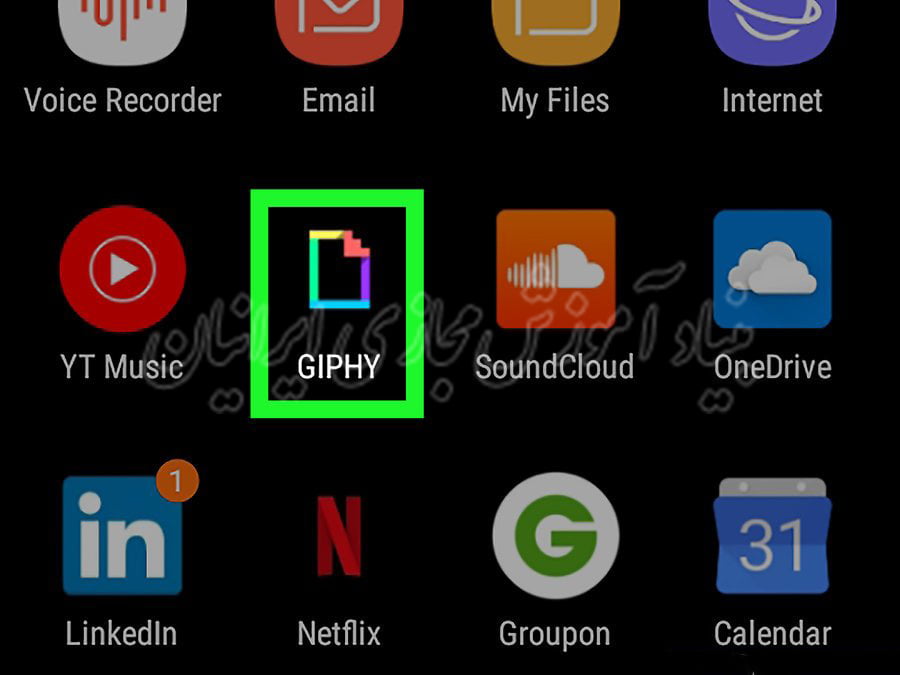
- شماره تماسی را انتخاب کنید. اگر قصد ارسال گیف به فردی از میان لیست مخاطبان خود را دارید، شماره تماس فرد موردنظر را از لیست مخاطبان انتخاب نمایید یا می توانید گزینه انتخاب تماس جدید یا ایجاد پیام جدید را انتخاب کنید. هنگامی که شماره تماسی را انتخاب نمودید، نمایی از گیف اضافه شده به زمینه پیام متنی را خواهید دید.
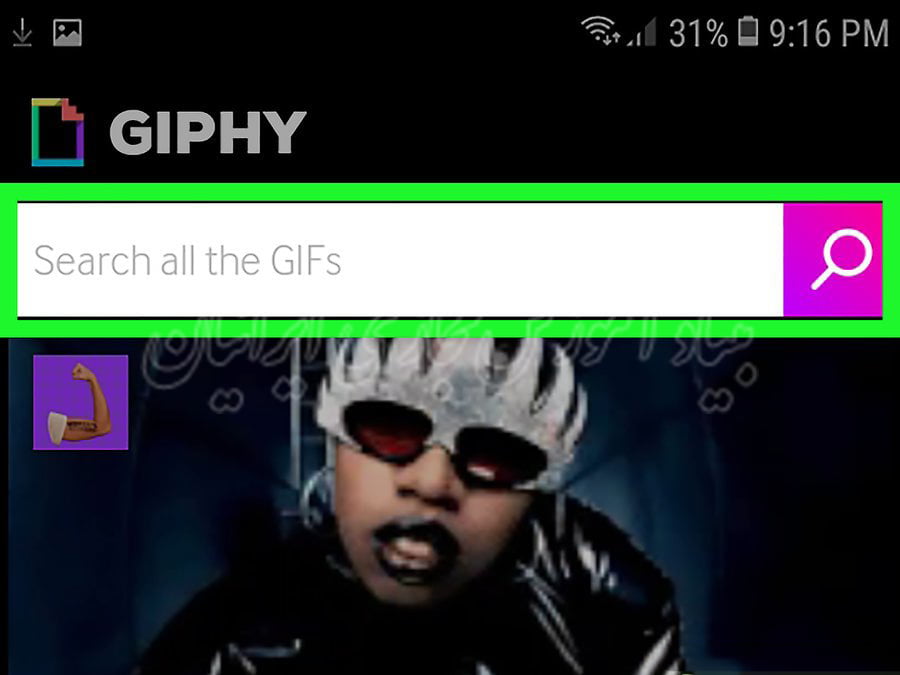
- برنامه Giphy را انتخاب کنید. این برنامه دارای آیکونی با نماد از طرح کلی نئون رنگارنگ در صفحه ای با پس زمینه سیاه است و در کشوی برنامه های گوشی اندروید قرار گرفته است.
این گزینه ها بر اساس نوع برنامه پیام رسان پیش فرضی که از آن استفاده می کنید، متفاوت هستند.
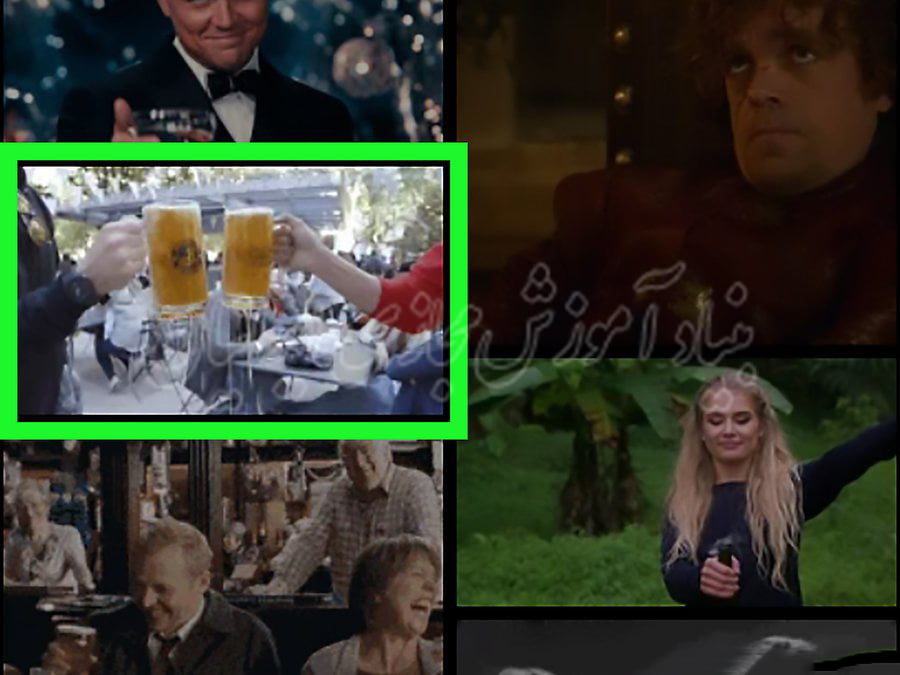
- شما می توانید با ضربه بر روی بخشی از متن خود، پیامی اختیاری را به آن اضافه کنید.
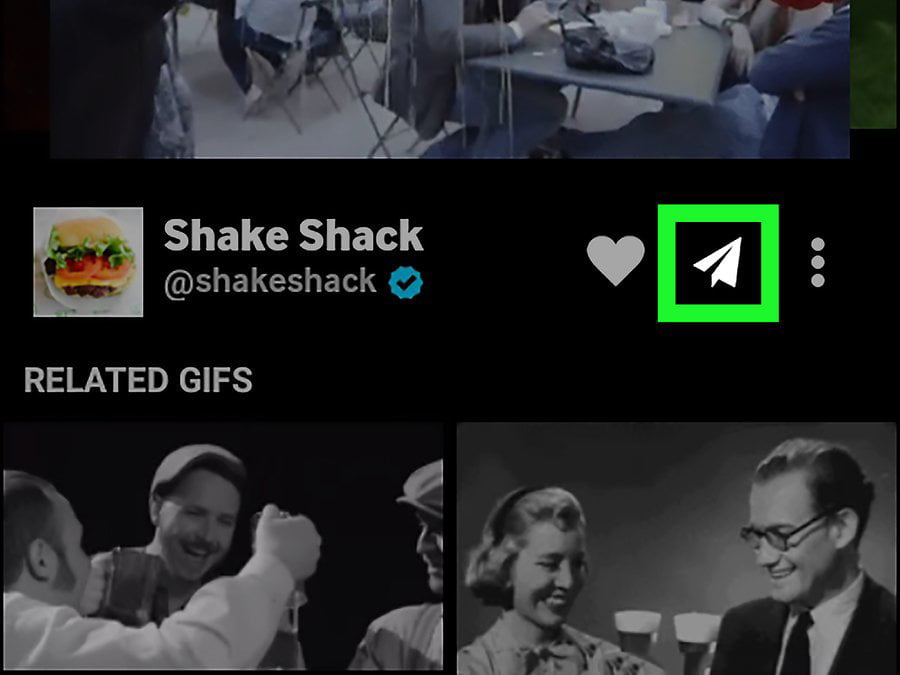
- علامت را انتخاب کنید. این علامت آیکونی شبیه به هواپیمای کاغذی دارد که در گوشه سمت راست پایین صفحه قرار دارد. این گزینهف فایل گیف شما را در غالب پیام متنی برای شماره تماس انتخاب شده، ارسال خواهد کرد.
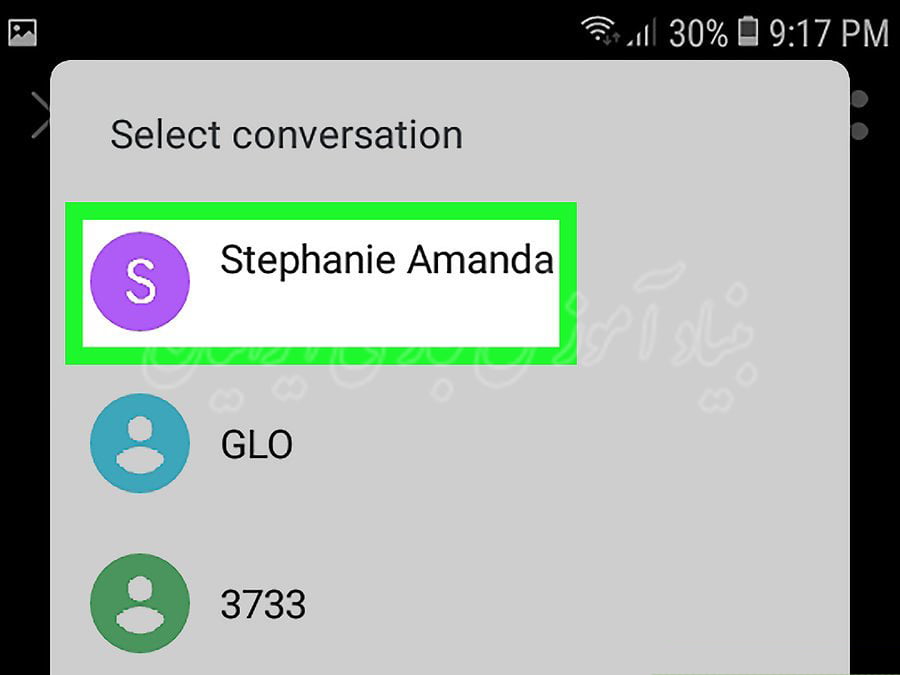
- در برخی از برنامه های پیام رسان، به جای این دکمه، گزینه “Send” قرار دارد.
روش سوم) استفاده از برنامه Gboard
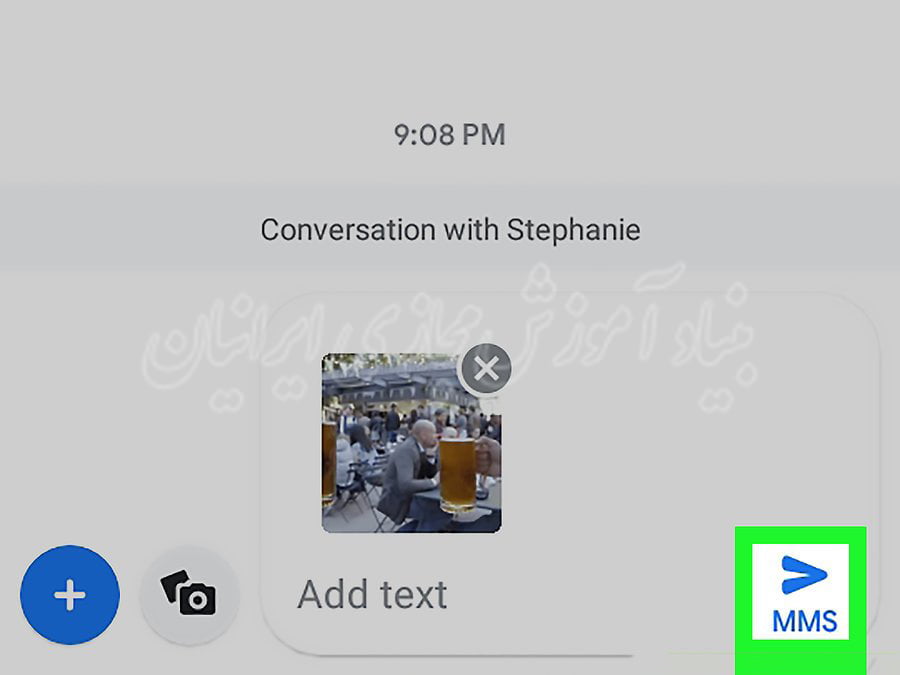
- برنامه Gboard را بر روی گوشی خود نصب و راه اندازی کنید. اگر این برنامه را از قبل ندارید، برنامه Gboard, the Google keyboard را در گوشی اندروید خود نصب کنید.
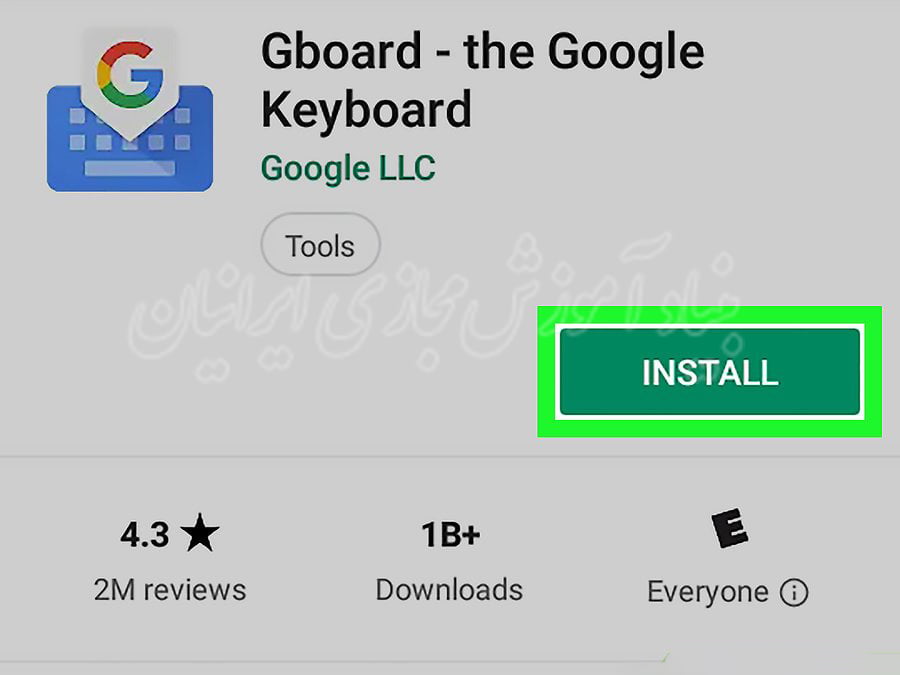
- می توانید برنامه Gboard را از Google play store دانلود کنید.
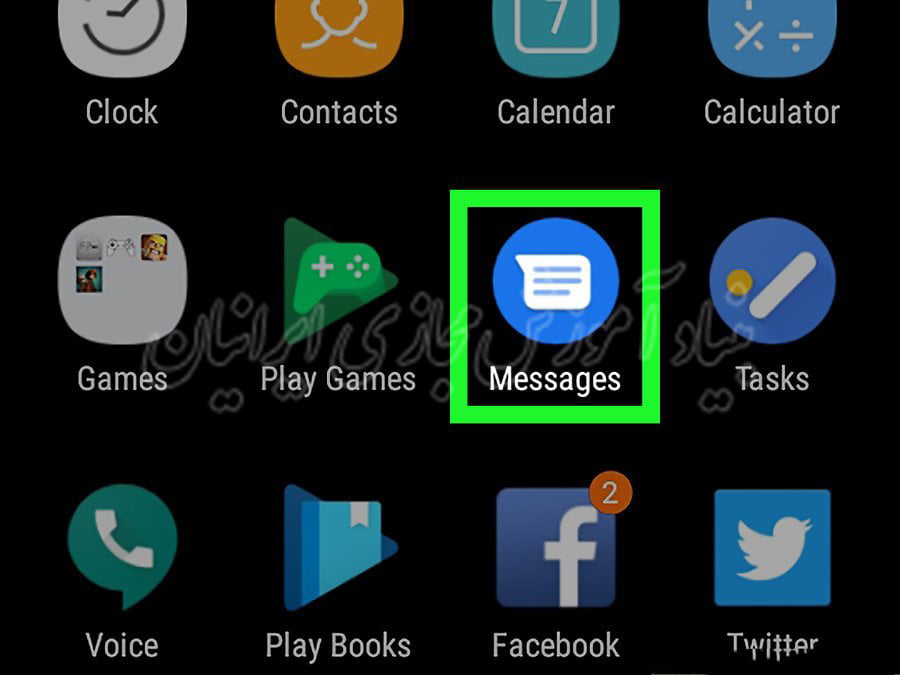
- برنامه پیام رسان خود را باز کنید و شروع به ایجاد یک پیام متنی جدید نمایید. با استفاده از برنامه پیام رسان پیش فرض گوشی خود می توانید یک مکالمه جاری را انتخاب کنید یا بر روی گزینه ایجاد پیام متنی جدید کلیک کرده و گیرنده ای را از لیست مخاطبین خود انتخاب نمایید.
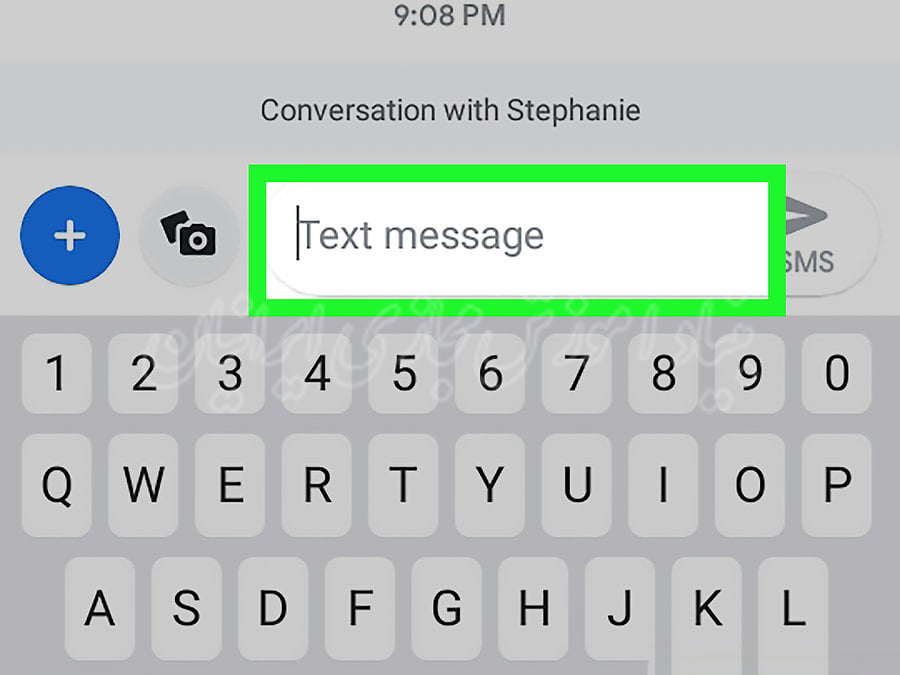
- برای ایجاد پیام بر روی خط پیام ضربه بزنید. بر روی خط پیام ضربه بزنید و پیام متنی خود را تایپ کنید. در برخی از برنامه های پیام رسان، عبارت “text message” یا مانند آن آورده شده است. اگر برنامه Gboard به عنوان صفحه کلید پیش فرض شما تعیین شده باشد، برنامه Gboard را به صورت خودکار باز خواهد نمود.
- بر روی علامت ضربه بزنید. این علامت دارای آیکونی با یک صورت خندان است که در پایین صفحه کلید سمت چپ کلید فاصله گذاری قرار گرفته است.
- گزینه Gif را انتخاب کنید. این گزینه در ردیف پایین صفحه کلید کمی نزدیک به وسط آن قرار دارد.

- گیفی را جستجو کنید. می توانید با ضربه بر روی زبانه Categories (دسته بندی ها) در زیر گیف ها به جستجوی آنها بپردازید یا نام گیف خاصی را در زبانه جستجو تایپ کرده و آن را جستجو نمایید.
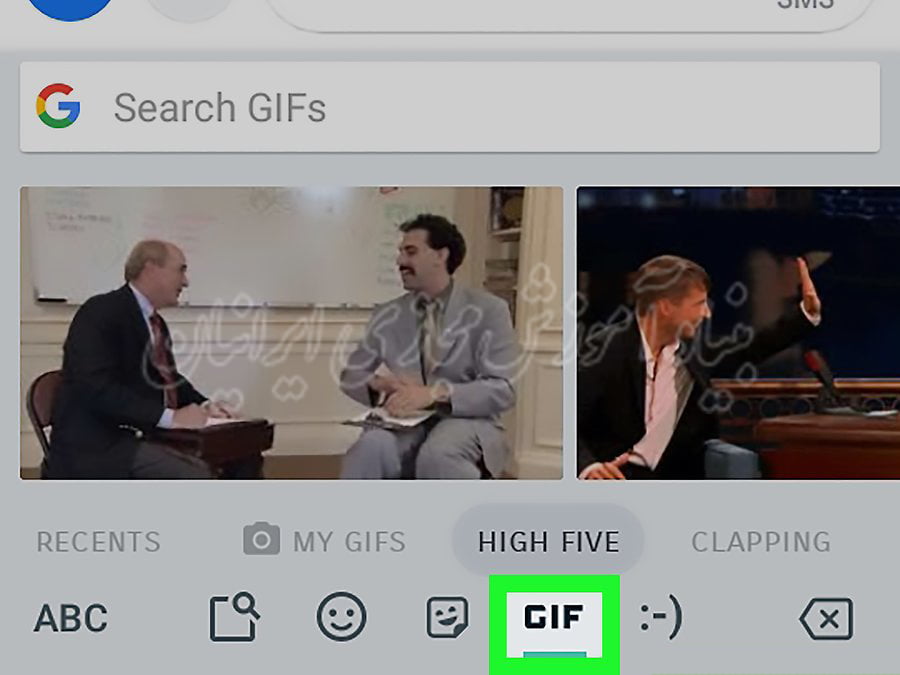
- بر روی گیفی ضربه بزنید تا به بخش پیام متنی اضافه گردد. گیفی که قصد ارسال آن را دارید انتخاب کنید تا به طور خودکار به پیام متنی که در حال ایجاد آن هستید، اضافه گردد.
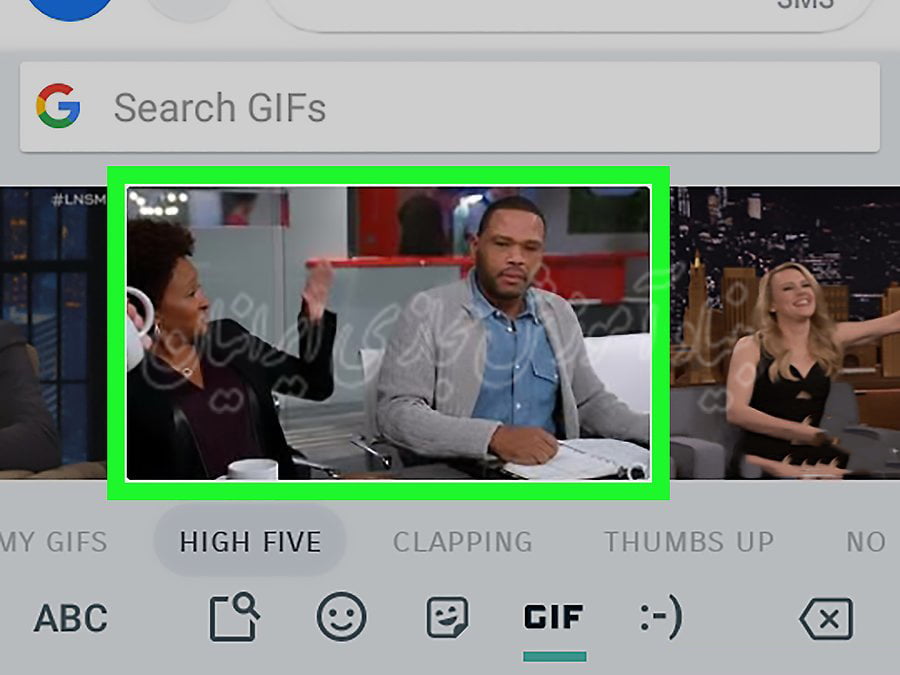
- علامت را انتخاب کنید. این علامت دارای آیکونی شبیه به یک هواپیمای کاغذی است که در سمت راست پایین برنامه پیام رسان قرار دارد. با انتخاب این گزینه، گیف منتخب برای مخاطب انتخاب شده ارسال خواهد شد.
- در برخی از برنامه ای پیام رسان، به جای این علامت، گزینه “Send” آورده شده است.
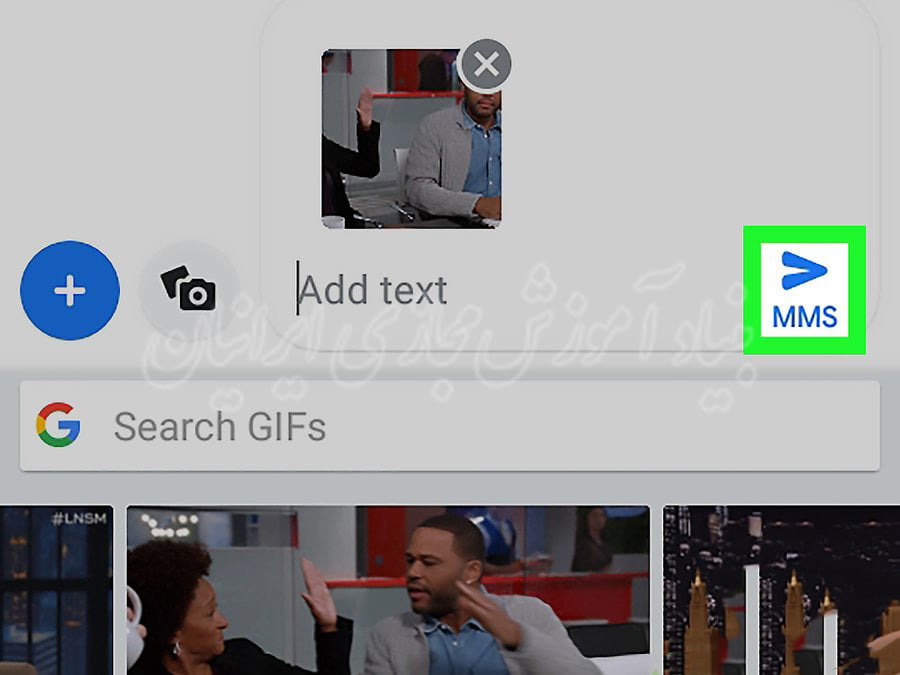
مترجم:فاطمه باباشاهی


